無料で使えるMicrosoft Office互換ソフトウェア「OpenOffice」
公開日:
:
PC導入・買い替え

ビジネスにおいて事実上必須となっているMicrosoft Officeですが、個人で使おうとすると購入価格の高さに躊躇してしまいます。たまにしか使わないのにも関わらず、高価なソフトウェアを購入するのは気が引けるもの。
そこで今回は、無料で使えるMicrosoft Officeの互換ソフトウェア「OpenOffice」をご紹介します。
OpenOffice
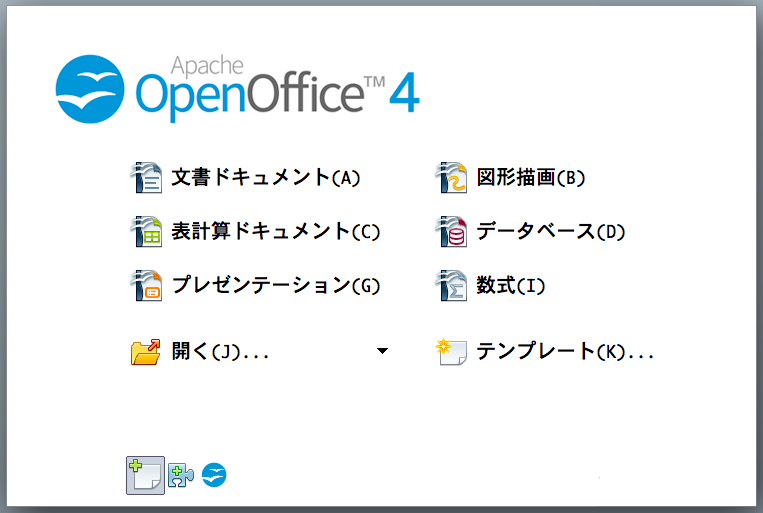
OpenOfficeはオープンソースという形態で、世界中の開発者が共同開発して無償で公開されているソフトウェアです。正式名称は「OpenOffice.org」と言い、日本語にも対応しています。
Microsoft Officeとの互換性があり、Word、Excel、PowerPointのファイルをOffice形式のまま扱うことができます。ソフトウェア利用費を削減するため、一部の官公庁や地方自治体で採用されている例もあります。
個人でたまにしか文章作成はしないという人には、まさにピッタリなソフトウェアと言えるでしょう。
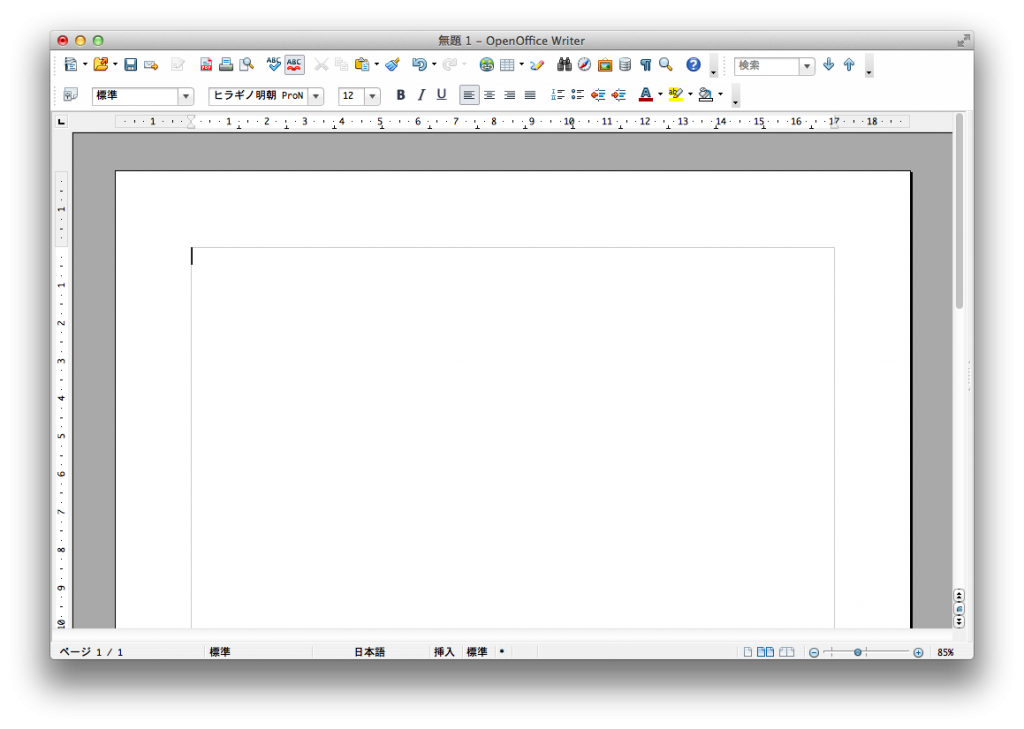
Word互換の「Writer」のスクリーンキャプチャ
6つの機能を備えるオフィススイート
OpenOfficeは6つの機能を1つに統合したオフィススイートです。過去にマイクロソフトがOfficeの簡易版として提供していた「Microsoft Works」というソフトウェアに大変良く似ています。
提供される機能は、ワープロ、表計算、プレゼンテーション、作図、データベース、数式作成の6つです。
Microsoft Officeとの互換性
Office互換ソフトウェアは、その互換性が大変重要になります。OpenOfficeは、Word、Excel、PowerPointと互換性があります。
互換性の精度は高いとは言えませんが、複雑なレイアウトでなければそれほど体裁が崩れることはありません。
しかし、Word文章はちょっとしたレイアウトの崩れ、Excelは計算結果が異なる場合があり、マクロが使えないなど一部で問題があることも事実です。そうした点を理解した上で利用していけば、それほど大きな問題はありません。
ユーザーインタフェースに関しては、Microsoft Officeで「リボン」インタフェースが採用される以前のものに非常によく似ており、操作性も問題なく取っ付きやすい印象があります。
総合すると、無償ソフトウェアとしては充分な機能を備えていると言って良いでしょう。
iPhoneやiPadではMaicrosoftのOfficeアプリが無料で使える
海外では以前から公開されていましたが、最近になってiPhoneやiPadでMaicrosoft Officeのアプリが無料で利用できるようになりました。
一部機能に制限はありますが、文章を開いたり保存したりすることはできるため、簡単な修正もスマートフォンやタブレットでできてしまいます。
iPhoneやiPadでOffice文章を利用したい場合は、Maicrosoftのアプリを利用するのが良いでしょう。
まとめ
OpenOfficeは無償のソフトウェアであることを考えると、一部互換性などに問題はあるものの大変優れたオフィススイートと言えるでしょう。
たまにしか利用しないため、Officeの購入を躊躇しているというユーザーにはまさに最適なソフトウェアです。WindowsのみならずMacやLinuxにも対応しているので、あらゆる環境でOpenOfficeを利用することができます。
下記よりOpenOfficeの日本語版をダウンロードできるので、利用したことが無い方はぜひ一度インストールして利用することをおすすめします。
【ダウンロードサイト】 http://www.openoffice.org/ja/
関連記事
-

-
タブレットパソコンがノートパソコンより優れているところ
日に日に新機種が登場するタブレットパソコンですが、まだ使用したことがない方も多くいるかと思い
-

-
新しい魅力を発見!今だから知りたい、中古パソコンとは?~3大誤解イメージ編~
突然ですが、「中古パソコン」と聞いてどんなイメージを持ちますか? 「そも
-

-
WindowsからMacへ簡単にデータ移行しよう
パソコンを新しく購入すると、面倒なのがデータや設定の移行です。 移行アシスタントは、A
-

-
7月29日までにWindows 10にアップグレードしておいた方が良い理由
世間では、勝手にパソコンがWindows 10にアップグレードされていたという話が話題になっ
-

-
営業担当者必見!持ち運びパソコンを選ぶ際にチェックしたい4つのポイント
営業担当の方にとってパソコンはなくてはならない必須アイテムですね。 特に外回り営業の方
-

-
快適に作業するための職種別おすすめパソコン環境
パソコンを購入する時、選択の決め手となるのは価格でしょうか。それとも、快適さで
-

-
パソコン用モニターを選ぶ際に見るべきポイント
みなさんは、今お使いの液晶画面に満足していらっしゃるでしょうか? 突然そんな事を言われ
-

-
サポート終了後にWindowsXPを継続利用してはいけない理由
2001年に発売されたWindowsXPは、Windowsの中でもっとも評価が高いOSとして
-

-
タッチパネル搭載パソコンのこんな使い方
最近ではタッチパネル搭載のパソコンや液晶モニターを家電量販店などでも多く見かけるようになって
-

-
Windows 8の機能、「すべてを削除してWindowsを再インストールする」とは?
それまで使用していたパソコンを、買取りに出したり、廃棄したりする場合に気になるのはデータの消









